Skelbimas
Valdykite „Mac“ naudodamiesi ranka, o ne klaviatūros paspaudimais. „BetterTouchTool“ ir Šuolis valdiklis gali įjungti jūsų darbo eigą naudodamas dešimtis pelės klavišų.
Vienas iš galingiausių „Mac“ naršymo būdų pirštų gestai ir „BetterTouchTool“ Įjunkite „Mac“, naudodami patobulintas „BetterTouchTool“ automatikas„BetterTouchTool“ pradėjau naudoti dar 2011 m. Ir nuo to laiko ji tapo viena iš trijų geriausių „Mac“ programų, skirtų padidinti mano produktyvumą ir supaprastinti darbo eigą. Nors BTT gali naudoti bet kuris ... Skaityti daugiau (BTT), o vienas iš naujausių įvesties metodų, skirtų "Mac" ar "Windows", yra „Leap Motion“ valdiklis Greita „Leap Motion“ bekontakčio įvesties įrenginio apžvalga„Leap Motion Controller“ yra naujas vartotojo sąsajos įtaisas, skirtas „Windows“ ir „Mac“. Tai leidžia valdyti kompiuterį atliekant pirštų gestus, nudažytus ore virš mažo prietaiso. Šiame straipsnyje aš ... Skaityti daugiau .
Kai naudojate kartu, galite perbraukti vienu ar daugiau pirštų, kad atliktumėte veiksmus „Mac“. Valdiklis dirba su dešimtimis mokymosi ir žaidimų programų, tačiau aš tai naudoju papildomiems BTT pirštų gestų veiksmams, kuriems nereikia liesti mano valdymo pulto.
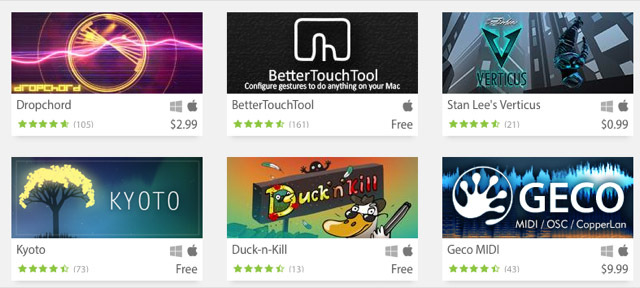
Man labiau patinka pirštų gestų veiksmai, o ne spartieji klavišai, nes negaliu naudoti daugumos sparčiųjų klavišų, nežiūrėdamas į savo klaviatūrą. Lengviau naudoti BTT pirštų gestus (arba įveskite eilutės aktyviklius, kad suaktyvintumėte „Keyboard Maestro“ makrokomandas Automatizuokite viską savo „Mac“ su „Maestro“ klaviatūra [Mac]Aš parašiau keletą straipsnių apie „Mac“ automatizavimą, įskaitant MUO automatikos vadovą, kaip pradėti naudojant „Apple Automator“ ir įmontuotas „OS X“ funkcijas, skirtas kurti intelektualiuosius aplankus, grojaraščius, albumus ir pašto dėžutės. Bet ... Skaityti daugiau ), kurie suaktyvina šimtus veiksmų mano „Mac“. Be to, kai mano ranka jau yra ant valdymo skydelio, atlikti veiksmus yra lengviau nei perjungti atgal į klaviatūrą.
„Leap Motion“ ir „BetterTouchTool“ nustatymas
Norint naudoti „Leap Motion“, tiesiog reikia prijungti valdiklį prie „Mac“. Jei nesate dabartinis „BetterTouchTool“ vartotojas, pirmiausia turėtumėte išmokti naudotis programa Tapkite „Power Trackpad“ vartotoju naudodami „BetterTouchTool“Tai ypač naudinga „Mac“ vartotojams, kurie daug dirba tokiose programose kaip „iPhoto“ ar „Aperture“ arba naršo internete. Skaityti daugiau prieš nustatydami jį su „Leap Motion“. Naujausia BTT versija atpažins „Leap Motion“, kai įrenginys bus prijungtas.
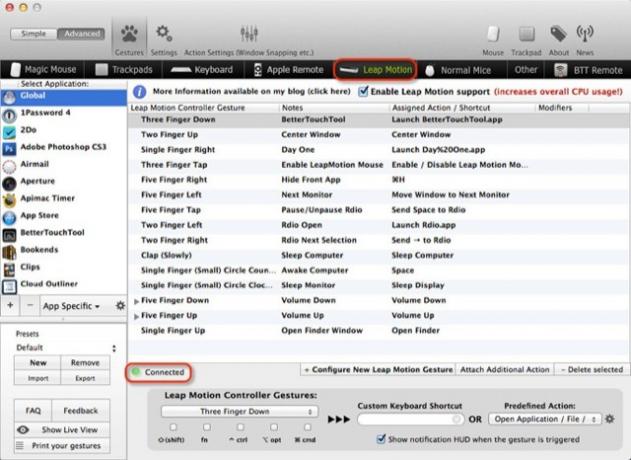
Šiame vaizdo įraše parodyta, kaip BTT ir „Leap Motion“ dirba kartu.
BTT veiksmų nustatymas
Aš turiu „Leap Motion“ valdiklį, sėdintį tiesiai virš savo valdymo skydelio, daugiausia todėl, kad jį naudoju kaip panašių pirštų gestų, kuriuos naudoju savo valdymo pulte, pratęsimą. Dėti jį priešais klaviatūrą arba už jos nebūtų labai praktiška, nes tai sutrikdytų mano kompiuterio darbo eigą.
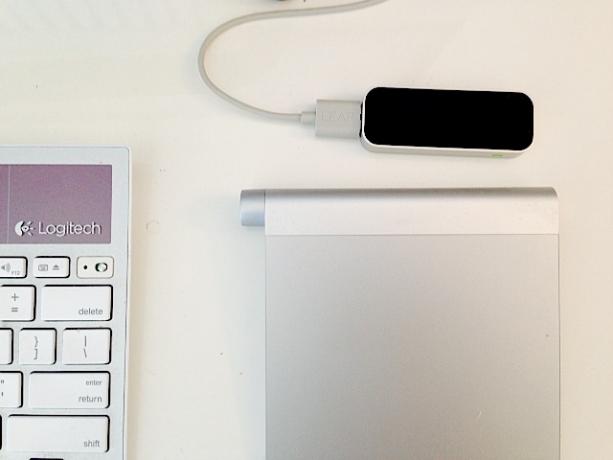
Bet kuris BTT vartotojas žino, kaip smagu ir galinga pirštų gestais atlikti užduotis ir veiksmus. Bet aš, kaip patyręs BTT vartotojas, turiu jus perspėti, kad „Leap Motion“ pirštų gestams pritaikyti reikia laiko, praktikos ir kantrybės. Stebuklingo elemento valdiklis be liečiamojo elemento nėra tobulas ir greičiausiai negalėsite jo efektyviai panaudoti visais 27 BTT gestais, tačiau neleiskite, kad tai išbandytų.
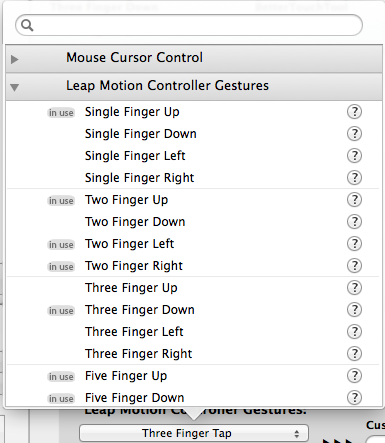
„BTT Leap Motion“ pirštų gestus galite sukurti tokiu pat būdu, kaip kurdami pelės ar pelės klaviatūros gestus. Remdamasis mano iki šiol sukaupta patirtimi, penki pirštų gestai veikia tikrai gerai, o „Leap Motion“ dažnai painioja skirtumus tarp vieno ar dviejų pirštų gestų.
Panašu, kad pirštų bakstelėjimo gestai reikalauja daugiau tikslumo, kad „Leap Motion“ juos atpažintų. Kai priskirtas veiksmas atliekamas per daug bandymų atlikti rankos judesį, aš paprastai jį keičiu ir bandau kitą. Po kurio laiko viską nustatant, mano „BTT-Leap Motion“ funkcijos apima šiuos veiksmus:
- Penkių pirštų braukimas dešinėn paslėpti programą.
- Penkių pirštų braukimas kairėn norėdami nusiųsti priekinį programos langą į kitą monitorių. Aš naudoju du monitorius.
- Penki pirštai į viršų padidinti garsumą ir penkiais pirštais žemyn, kad sumažintumėte garsumą.
- Dviem pirštais braukite kairėn paleisti ar iškelti „Rdio“ grotuvo programą į priekį.
- Dviem pirštais braukite dešinėn pereiti prie kitos „Rdio“ grotuvo dainos. Tai galima padaryti, kai „Rdio“ (arba bet kuri priskirtoji programa) yra paslėpta fone ir nepakeliant jo į priekį.
- Imituotas apkabos judesys (iš tikrųjų nesukeldamas garsų), kad užmigčiau kompiuterį.
- Beveik bet koks piršto gestas pažadinti mano monitorių (deja, kai jūsų kompiuteris miega, negalite naudoti „Leap Motion“ jo pažadinti).
Aš galiu atlikti bet kurį iš šių veiksmų naudodamas valdymo bloką, naudodamas BTT, tačiau daugeliu atvejų paprasčiau ir greičiau paleisti ranką virš valdiklio, kad būtų atliktas veiksmas, kaip paprasčiau įvesti „jk“ (priskirtą „Keyboard Maestro“ eilutės aktyviklį), kad būtų ištrintas paskutinis mano įvestas žodis, užuot siekus ištrinti Raktas. Garbanoti penkiais pirštais aukštyn ar žemyn yra tikrai daug greičiau, jei norite sureguliuoti „Mac“ garso lygį, nei surasti ir paspausti garsumo klavišus mano klaviatūroje.
Kiekvienas pasirinktinis gestas bus skirtingas, ir jums reikės mankštintis rankos judesiais bei įvairiais priskirtinais gestais, kad pamatytumėte, kurie jums labiausiai tinka. „Leap Motion“ turi sugebėti nustatyti, kiek pirštų laikote, ir kartais tai gali susipainioti. Veiksmingumas taip pat priklauso nuo to, kaip judinate ranką.
Kaip pavyzdį pastebiu, jei prieš pamojuodama penkiais pirštais į dešinę, padarysiu nedidelę pauzę valdymui, aktyvacija veikia geriau. Ir vėl yra atvejų, kai aš tiesiog numoju ranką pirštais, kurie nėra aiškiai ištiesti, ir valdiklis atpažįsta priskirtą gestą.
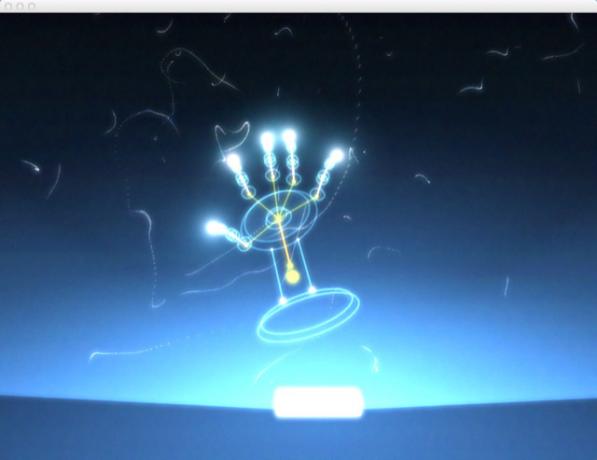
Meniu juostoje galite suaktyvinti vizualizatorių „Leap Motion“, kad pamatytumėte, kaip jis atpažįsta jūsų pirštus. Taip pat atminkite, kad BTT parodys pranešimą, kai suaktyvinamas gestas, o tai ypač naudinga bandant įsiminti priskirtus gestus. Ši funkcija gali būti išjungta, kai jums jos nebereikia.
Kitos funkcijos ir programos
BTT taip pat suteikia „Leap Motion“ pelės emuliacijos režimą, kuris leidžia naudoti rodyklę ir nykštį, kad judėtumėte ir spustelėtumėte žymeklį, kaip tai darote naudodami pelės klaviatūrą ar pelę. Man pasirodė, kad funkcija yra pernelyg sudėtinga naudoti, ir tai nėra labai praktiška mano darbo eigai.
Pelės emuliacija BTT turi būti įjungta rankiniu būdu sukuriant naują „Leap Motion“ gestą ir tada pasirenkant Įjungti / išjungti „Leap“ judesio valdymą viduje Iš anksto nustatytas veiksmas Meniu.
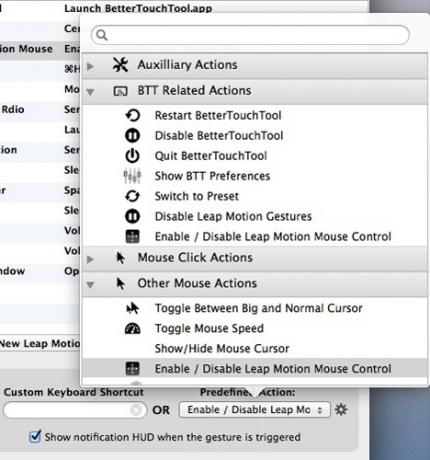
Galite sukurti „Leap Motion“ gestą, kad įgalintumėte pelės judesį, tačiau negalite naudoti valdiklio gesto, kad jį išjungtumėte. Taigi, jei norite įjungti ir išjungti pelės valdiklį, geriausia sukurti spartųjį klavišą arba įprastą BTT gestą.
Jei norite žaisti pele naudodami pelės valdiklį, galite išbandyti „AirInput“ bandymas programa (pilna versija 4,99 USD). „Leap Motion“ Oro erdvės parduotuvė taip pat turi kitas nemokamas ir mokamas programas, specialiai sukurtas naudoti su valdikliu.
Smagus ir praktiškas
„Leap Motion“ valdiklis tikriausiai kreipiasi į vartotojus, norinčius naujų sąveikos su kompiuteriais būdų. Nors to nėra baisiai daug daryti su „Leap Motion“ iki šiol BTT teikia vieną iš naudingiausių ir daug laiko taupančių diegimų bei yra privaloma bet kuriam ankstyvam „Mac“ pagrindu veikiančiam vartotojui.
Ar dar nusipirkote „Leap Motion“? Ar naudojate jį su „BetterTouchTool“?
Bakari yra laisvai samdomas rašytojas ir fotografas. Jis yra ilgametis „Mac“ vartotojas, džiazo muzikos gerbėjas ir šeimos žmogus.


